Hur man konfigurerar helt husföräldrakontroll med OpenDNS

Dina barn behöver internetåtkomst för att göra sina läxor, men det betyder inte att du är bekväm med dem som använder allt på nätet. Det finns ingen teknologisk ersättning för korrekt vuxenövervakning, men en gratis tjänst som heter OpenDNS Family Shield gör det enkelt för föräldrar att alla blockerar vuxeninnehåll med en enkel tweak.
Om du vill ha lite mer kontroll kan du skapa ett konto för OpenDNS Home Internet Security och blockera vuxen innehåll tillsammans med saker som malware och piratkopiering webbplatser. Det här alternativet innebär att du skapar ett gratis konto och några extra konfigurationssteg, men ger dig mycket kontroll över vilka webbplatser som är blockerade och vilka är tillåtna. Nackdelen: den fungerar bara på ditt hemnätverk, så det är inte användbart för mobila enheter som Family Shield.
Hur fungerar båda dessa tjänster och hur de ställs upp.
Hur fungerar DNS-blockering
RELATED: Vad är DNS och ska jag använda en annan DNS-server?
OpenDNS är en alternativ DNS-server. DNS-servrar översätter webbadresser, till exempel phhsnews.com-in i IP-adresser. Din dator kan inte ansluta till en webbplats utan att veta IP-adressen. Det är typiskt som en telefonbok - istället för att du behöver memorera en massa sekvenser för att komma åt webbplatser, berätta bara för datorns namn på webbplatsen, och det ser upp den numeriska adressen för dig.
De flesta använder sig av vad som helst DNS-tjänsten erbjuder sina internetleverantörer, men du kan när som helst ändra datorns (eller nätverkets) DNS-servrar. Tredjepartsalternativ som OpenDNS erbjuder ökad hastighet eller andra funktioner, som innehållsfiltrering. Om du ställer in OpenDNS föräldrakontroll får du följande skärm när du försöker komma åt en begränsad webbplats.
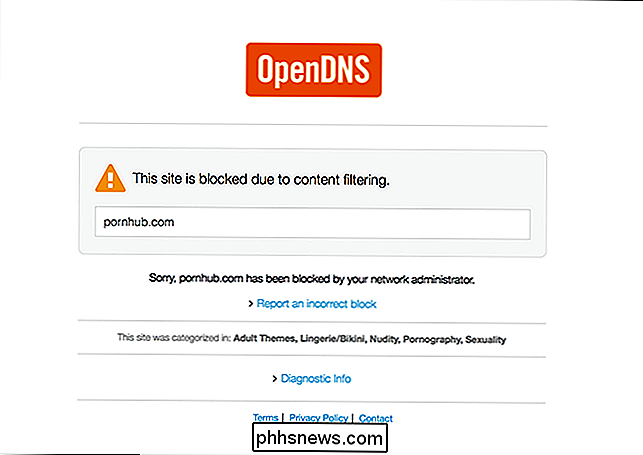
Det finns två sätt att komma igång: en enkel, en komplex. OpenDNS Family Shield gör att du kan blockera vuxeninnehåll genom att ändra DNS-servern på dina enheter och / eller routrar hemma. Det tar bara några minuter att ställa in.
Om du vill ha lite mer kontroll kan du skapa ett konto för OpenDNS Home Internet Security och blockera vuxeninnehåll tillsammans med saker som malware och piratkopieringsplatser. Det här alternativet innebär att du skapar ett gratis konto och några extra konfigurationssteg, men ger dig mycket kontroll över vilka webbplatser som är blockerade och vilka är tillåtna. Nackdelen: den fungerar bara på ditt hemnätverk, så det är inte användbart för mobila enheter som Family Shield.
Hur fungerar båda dessa tjänster och hur de ställs in.
Den enkla alternativen: OpenDNS-familjen Shield
Om du mest vill blockera porr har OpenDNS Family Shield dig täckt. Den här förkonfigurerade tjänsten blockerar vuxna webbplatser och är lika lätt att konfigurera som att byta DNS-adresser. Här är de adresser du behöver använda:
- 208.67.222.123
- 208.67.220.123
Kolla vår ultimata guide till hur du ändrar din DNS-server för att lära dig hur du gör det på din router och dina olika enheter. Konfigurering av detta på routernivå betyder att du skriver in din routerens IP-adress, letar efter DNS-inställningarna och använder ovanstående IP-adresser istället för standard. Konfigurering av detta på din enhet görs vanligtvis i nätverksinställningar, men där exakt det beror på din enhet. igen, den här guiden är värt att kolla in.
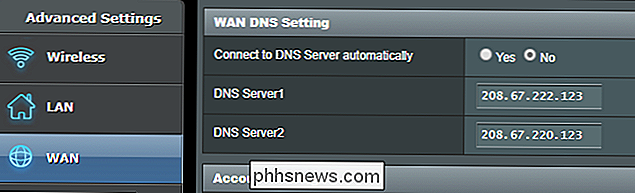
Jag rekommenderar att du ställer upp det här både på din router och i nätverksinställningarna för ditt barns enheter. På så sätt blockeras alla datorer i ditt hemnätverk, och ditt barns enhet förblir blockerat från ditt hus.
Det finns en stor infångning med den här metoden: den blockerar alla större porrplatser men blockerar inte sociala nätverk som Reddit och Tumblr, som båda råkar ha en massa porr på dem. Du måste använda den mer avancerade versionen av OpenDNS nedan för att blockera webbplatser som dessa helt eller ingenting.
Det Uber-anpassningsbara alternativet: OpenDNS Home Internet Security
Om blockering av vuxeninnehåll inte är nog, kolla in OpenDNS Home Internet Security. Med den här tjänsten kan du logga in på ett konto och blockera hela innehållskategorierna, vilket ger dig massor av kontroll.
Nackdelen: den här tjänsten fungerar verkligen bara på ditt eget nätverk. Det här är sannolikt anledningen till att OpenDNS inte driver denna tjänst för hårt i vår mobila ålder, men det är fortfarande runt för dem som vill ha granulär kontroll över sina hemnätverk.
Steg 1: Ställ in ett konto och ditt nätverk
Först måste du skapa ett OpenDNS Home Internet Security-konto. Se till att du använder ett säkert lösenord, eftersom den här tjänsten ständigt spårar din hemadress.
När du har konfigurerat ditt konto kommer du att se startsidan för OpenDNS-backend, som ser lite gammal skola ut. Oavsett: Klicka på alternativet Lägg till nätverk.
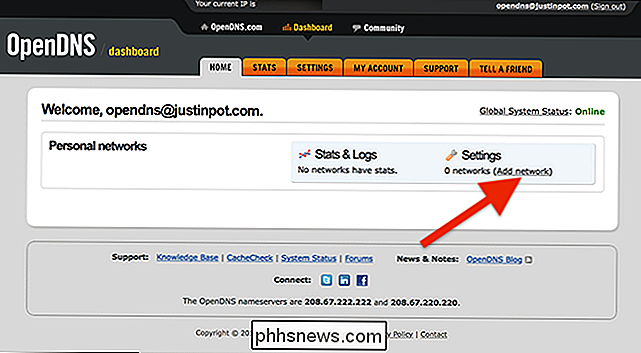
Du kommer att visas din externa IP-adress, klicka på "använd den här" för att komma igång.
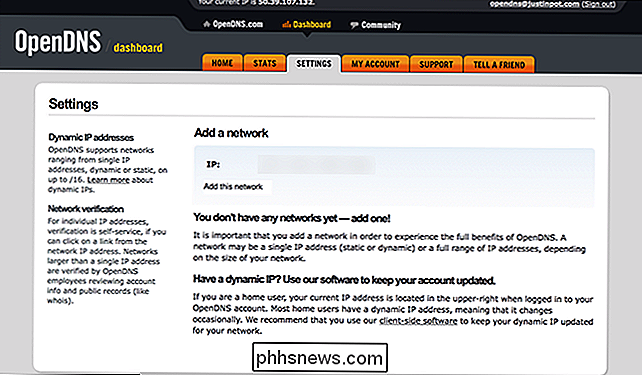
Om du inte specifikt har betalat för en statisk IP-adress, har förmodligen ingen. Lyckligtvis erbjuder OpenDNS programvara för att hålla reda på din ändrade adress. Du måste bara installera den på en av datorerna i ditt hus och det kommer att se till att OpenDNS fortsätter att arbeta med alla andra.
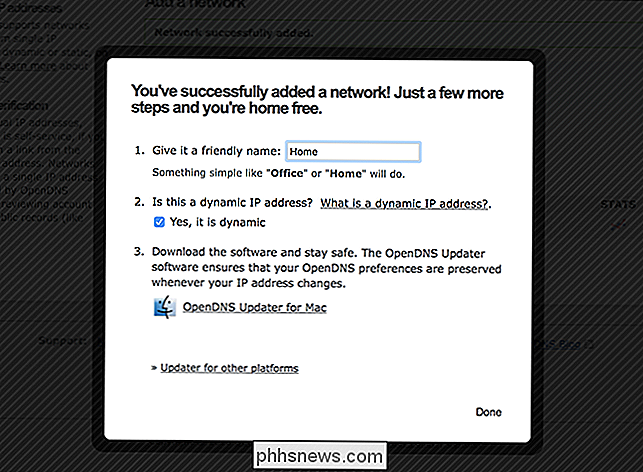
Programvaran kunde inte Det är inte lättare att installera det och logga in och din IP-adress kommer att uppdateras för OpenDNS.
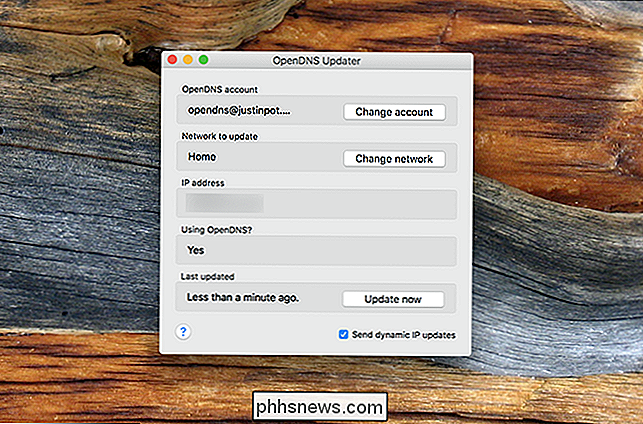
Det är bäst att köra detta på en stationär dator, eftersom du inte vill ständigt tillhandahålla OpenDNS med IP-adressen av alla platser du besöker. Om du bara använder bärbara datorer, stäng bara programvaran när du lämnar huset.
Steg två: Konfigurera blockering
Klicka på det nätverk du just skapat och du kommer att presenteras med fyra filtreringsnivåer:
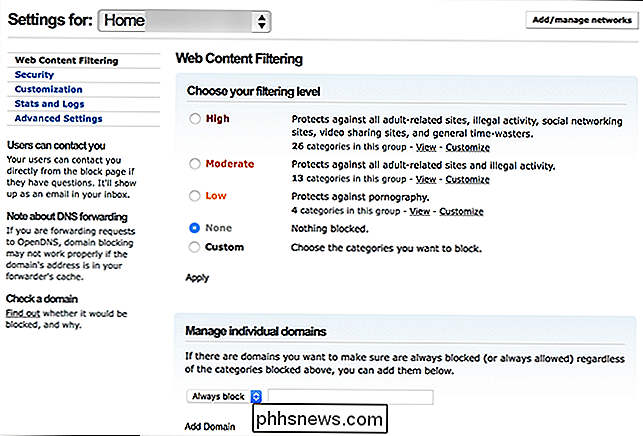
Här är den officiella översikt över vad dessa val blockerar:
- Högt : Skyddar mot alla vuxenrelaterade webbplatser, olaglig aktivitet, sociala nätverkssajter, videodelningssidor och allmänna tidskrävningar.
- Måttlig Skyddar mot alla vuxenrelaterade webbplatser och olaglig aktivitet.
- Låg Skyddar mot pornografi.
- Ingen Inget blockerat.
Det är förmodligen enklast att välja en av dessa fyra och klicka sedan på "Anpassa" för att konfigurera blockerad kategorier som du vill.
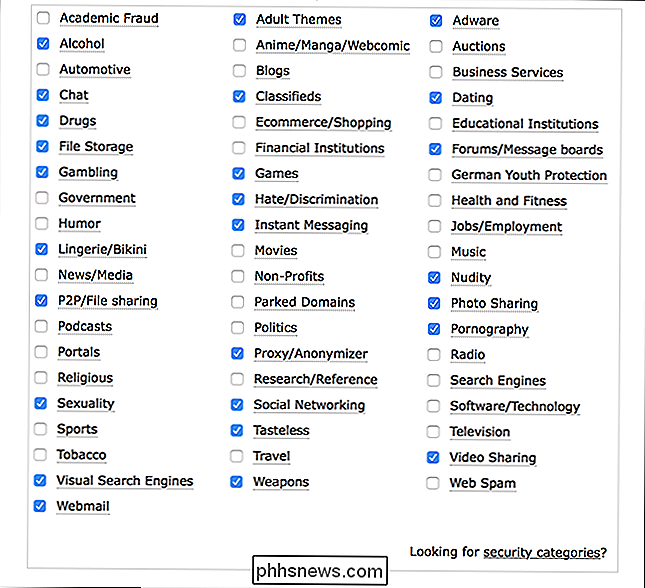
Du hittar en mängd olika kategorier att blockera, från P2P till spel till sociala medier. Ta dig tid att konfigurera saker efter eget tycke.
Om det finns specifika webbplatser som du också vill blockera kan du också göra det. Så här håller du en specifik kanadensisk teknisk journalist från att korrumpera dina barn, till exempel:
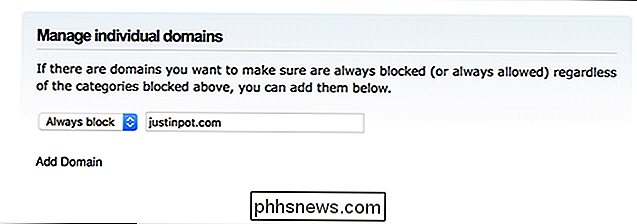
Observera att blockering är helt eller ingenting: du måste antingen blockera hela en webbplats eller ingen av den. För webbplatser som Reddit och Tumblr (som är fulla av porr tillsammans med icke-pornografiskt innehåll) är detta olyckligt, eftersom ditt enda sätt att hålla barn från porr på dessa sociala nätverk är att blockera dem helt. Det här är en nyckelsvaghet i DNS-baserad blockering, och det finns tyvärr ingen riktigt sätt: du måste bara fatta ett beslut.
Ta dig tid att konfigurera saker efter eget tycke. Det finns mycket att gräva in här , och du kan alltid ändra saker senare om något visar sig vara irriterande.
Steg tre: Konfigurera routern och / eller enheterna
Nu måste du verkligen konfigurera ditt nätverk och / eller enheter för att använda OpenDNS. Här är de IP-adresser du behöver använda. Du kan också hitta dem längst ner på instrumentpanelen.
- 208.67.222.222
- 208.67.220.220
Du kan ställa in dessa adresser på routerns eller enhetens nivå. kolla in vår ultimata guide för att ändra din DNS-server för att lära dig hur du gör det på din router och dina olika enheter. För att snabbt beskriva: Konfigurera detta på routernivå betyder att du skriver in din routerens IP-adress, letar efter DNS-inställningarna och använder ovanstående IP-adresser istället för standard. Konfigurering av detta på din enhet görs vanligtvis i nätverksinställningar, men där exakt det beror på din enhet.
Om du vill ha
din dator för att få tillgång till vuxna platser för ahem , av pedagogiska skäl , det kan du göra. Ändra bara DNS-adressen på din personliga enhet till något annat-Google DNS är ett enkelt alternativ. Detta kommer att överbrygga blockeringen på routernivån, så att du kan få ett ofiltat internet medan ditt barns åtkomst fortfarande är blockerat. Var dock medveten om att dina barn lika lätt kan göra det själv. Det enda sättet att stoppa detta är att inte ge dina barn administratörslösenordet för alla datorer som de använder ... vilket är nog en bra idé ändå.
Fotokredit: jfk image / Shutterstock.com

Så här installerar och ställer du in Eufy Lumos Wi-Fi Smart-lampor
Om du vill ha smarta lampor i ditt hus, men är inte en fan av att lägga till ännu ett smarthome-nav till mixen, Dessa smarta glödlampor från Eufy Lumos använder Wi-Fi och kräver inte ett nav. Så här ställer du in dem. RELATED: Så här ställer du in Eufy Smart Plug Granskade, smarta glödlampor som är beroende av ett nav är inte så svår att installera och konfigurera, utan med Wi -Fi smarta lampor som Lumos-serien, allt du behöver göra är att skruva in glödlampan och den är klar att installeras.

Så här använder du Google Foton för att lagra ett obegränsat antal foton
Google Foton erbjuder obegränsat lagringsutrymme för dina foton och videoklipp, en smidig webbplats och applikationer för automatisk uppladdning för Android, iPhone, Windows , och Mac. Det här är ett utmärkt alternativ för att lagra dina foton. Den här tjänsten för fotolagring fanns tidigare i Google+, så den blev förbisedd av många människor.



